Najlepšie 4 spôsoby, ako pridať nálepky na fotografie na iPhone
Rôzne / / April 06, 2023
Zatiaľ čo predvolená aplikácia Fotky na iPhone je plná užitočných vecí editačné funkcie, neumožňuje používateľom pridávať nálepky na obrázok. Ak chcete nálepky na fotografiu iPhone, musíte použiť aplikácie tretích strán. Pozrime sa na tri najlepšie možnosti, ako to urobiť.

Obrázok vydá za tisíc slov. Vždy však môžete oslniť svoje konverzácie tým, že na svoje fotografie pred zdieľaním na platformách sociálnych médií alebo v osobnom rozhovore nalepíte nálepky.
1. Na pridávanie nálepiek do fotiek použite aplikáciu Fotoaparát v správach
Aplikácia Správy vám umožňuje pridať nálepky na fotografiu pomocou vstavaného fotoaparátu. Pred vykonaním týchto krokov musí váš iPhone samozrejme používať najnovšiu verziu systému iOS:
Krok 1: Otvorte aplikáciu Správy a napíšte novú správu.
Krok 2: Klepnite na fotoaparát a ikonu a nasnímajte obrázok.
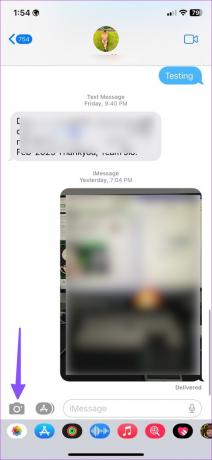
Krok 3: Vyberte ikonu Efekty v ľavom dolnom rohu a klepnite na Emoji Stickers.


Krok 4: Na obrázok môžete nálepky emoji a dokonca aj nálepky Memoji. Stlačte Odoslať.

Môžete dlho stlačiť obrázok a uložiť ho do galérie zariadenia.
2. Použite WhatsApp na pridávanie nálepiek do fotografií na iPhone
Môžeš použiť WhatsApp na pridanie nálepiek pred zdieľaním s niekým na platforme. Môžete dokonca začať chatovať sami so sebou na WhatsApp a posielať naň upravené obrázky.
Po uložení upravených fotografií do skupiny si ich stiahnite do telefónu a jednoducho ich zdieľajte na iných platformách. Tu je to, čo musíte urobiť.
Krok 1: Otvorte WhatsApp na svojom iPhone.
Krok 2: Vyberte ľubovoľnú konverzáciu alebo osobnú skupinu.
Krok 3: Klepnite na + v dolnej časti a vyberte možnosť Knižnica fotografií a videí.
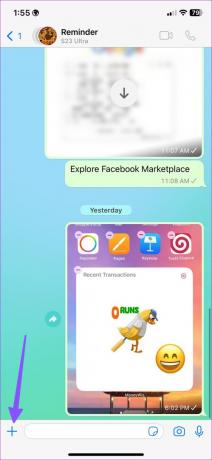
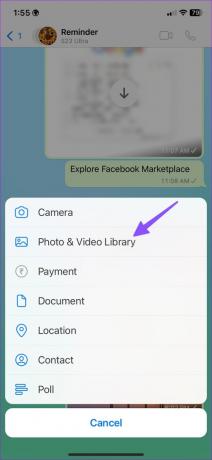
Krok 4: Vyberte fotografiu, na ktorú chcete pridať nálepky.
Krok 5: Klepnite na ikonu emodži v hornej časti.

Krok 6: Môžete pridať nálepky z existujúcich balíkov nálepiek alebo prejsť do ponuky emodži.
Krok 7: K obrázku môžete pridať niekoľko nálepiek a stlačiť odoslať.

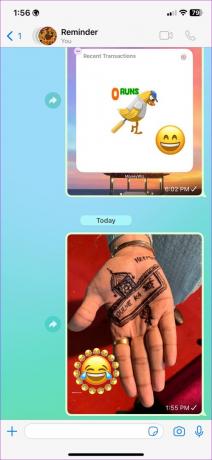
Ak chcete upravený obrázok použiť inde, uložte si ho do telefónu.
Krok 1: Otvorte relevantnú konverzáciu v WhatsApp.
Krok 2: Nájdite svoju upravenú fotografiu a vyberte ju.

Krok 3: Klepnite na ikonu zdieľania v ľavom dolnom rohu a vyberte možnosť Uložiť.

Otvorte na svojom iPhone aplikáciu Fotky a zdieľajte svoje upravené obrázky s ostatnými.
3. Pomocou telegramu pridajte nálepky na fotografie na iPhone
Telegram ponúka ešte viac funkcií pri pridávaní nálepiek na fotografiu. Môžete pridať štandardné nálepky alebo použiť animované a stiahnuť fotografiu ako GIF alebo video.
Najprv musíte stiahnuť a nainštalovať telegram z obchodu App Store. Aplikácia sa dodáva s chatom „Uložené správy“ na ukladanie textu, fotografií a videí na osobné použitie. Na fotografiu môžete pridať nálepky a uložiť ju do galérie zariadenia.
Krok 1: Spustite telegram a otvorte chat uložených správ.
Krok 2: Klepnite na ikonu špendlíka v spodnej časti a vyberte obrázok. Otvorí predvolenú ponuku editora v telegrame.

Krok 3: Vyberte ikonu zvýrazňovača v spodnej časti. Prejdite na kartu Nálepka.


Krok 4: Ak na fotografiu pridáte animované nálepky, Telegram ju prevedie na video. Vyberte relevantnú nálepku z predvolenej galérie nálepiek.
Krok 5: Môžete tiež zmeniť veľkosť nálepky. Klepnite na značku začiarknutia v pravom dolnom rohu.

Krok 6: Kliknite na Odoslať a skontrolujte svoju upravenú fotografiu v telegrame.

Krok 7: Dlho stlačte upravený obrázok a stlačte Uložiť obrázok. Ak ste na obrázok pridali animovanú nálepku, zobrazí sa možnosť uložiť ju ako GIF alebo video. Ako referenciu si môžete pozrieť snímku obrazovky nižšie.

Na svojom iPhone môžete otvoriť aplikáciu Fotky a nájsť svoje upravené obrázky na zdieľanie.
4. Aplikácie tretích strán na prilepenie nálepiek na fotografiu na iPhone
Na iPhone nie je sucho s aplikáciami na úpravu fotografií tretích strán. Pixlr je medzi nimi dobre známa možnosť a môžete ju ľahko použiť na lepenie nálepiek na obrázok. Overme si to v akcii.
Krok 1: Stiahnite si a nainštalujte Pixlr z App Store.
Stiahnite si Pixlr pre iPhone
Krok 2: Otvorte aplikáciu Pixlr a udeľte potrebné povolenia na prístup k galérii obrázkov.
Krok 3: Vyberte fotografiu z aplikácie galérie.
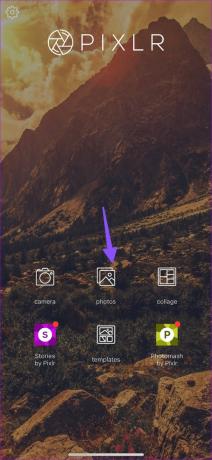
Krok 4: V editore Pixlr klepnite na ikonu rámu v spodnej časti.
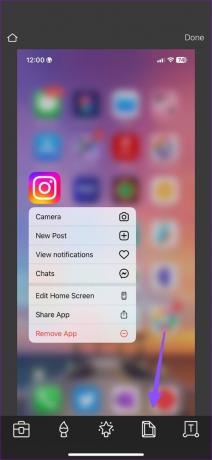
Krok 5: Prejdite na kartu Nálepky.

Krok 6: Pixlr ponúka dlhý zoznam všestranných balíkov nálepiek, z ktorých si môžete vybrať.

Krok 7: Vyberte relevantnú nálepku, ktorú chcete umiestniť na obrázok. Kliknite na Hotovo a uložte obrázok do svojho iPhone.
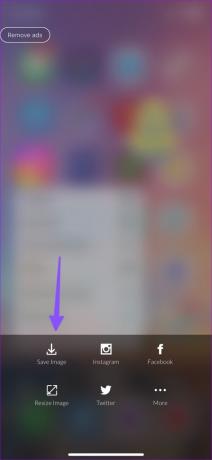
Vaša upravená fotografia je pripravená na zdieľanie s každým.
Pridajte k svojim obrázkom zábavu
Na pridávanie nálepiek na fotografie na vašom iPhone a ich ukladanie do galérie môžete použiť aj iné aplikácie, ako sú Instagram, Snapchat a Messenger. Ktorý trik preferujete? Podeľte sa o to v komentároch nižšie.
Posledná aktualizácia 13. februára 2023
Vyššie uvedený článok môže obsahovať pridružené odkazy, ktoré pomáhajú podporovať Guiding Tech. Nemá to však vplyv na našu redakčnú integritu. Obsah zostáva nezaujatý a autentický.
Napísané
Parth Shah
Parth predtým pracoval v EOTO.tech, kde pokrýval technické novinky. V súčasnosti je na voľnej nohe v spoločnosti Guiding Tech a píše o porovnávaní aplikácií, návodoch, softvérových tipoch a trikoch a ponorí sa hlboko do platforiem iOS, Android, macOS a Windows.



